Не має значення, скільки годин ви провели за грою – 10 чи 100, втрата файлу збереження та необхідність починати все спочатку – це надзвичайно неприємно. Запобіжіть цьому! Створіть резервну копію даних збереження PS4, щоб уникнути зайвих розчарувань.
Чому важливо робити резервні копії збережених даних?
Уявімо, що ви граєте у гру, де є відомі проблеми, які ще не усунені. Ці помилки можуть спричинити збої, а іноді навіть пошкодити файли збереження. Ви натрапили на моторошні історії в інтернеті і хочете захистити свій ігровий прогрес.
Створюючи резервну копію вручну, ви зберігаєте “знімок” вашого прогресу на певний момент часу. Навіть якщо трапиться щось непередбачуване, ви втратите лише той прогрес, який був досягнутий після останнього резервного копіювання. Це все одно засмутить, але набагато краще, ніж починати гру з самого початку.
Або уявіть, що ви вмикаєте PS4 і бачите повідомлення про помилку. Система сповіщає про пошкодження жорсткого диска і необхідність форматування, щоб продовжити використання консолі. Ви щойно втратили всю свою колекцію збережених даних.
Пожежа, затоплення, чи будь-яка несправність обладнання може вивести жорсткий диск з ладу. Але якщо ви налаштували автоматичне резервне копіювання в хмару, ваші збереження чекатимуть на вас, коли ви знову ввімкнете консоль.
А що, якщо ви в гостях у друга і хочете продовжити гру з того місця, де зупинились вдома? Завдяки хмарному сховищу від Sony, ви можете увійти у свій обліковий запис PSN і завантажити необхідний файл збереження. Коли закінчите грати, ви можете завантажити оновлений файл, щоб не втратити прогрес, коли повернетесь додому.
Захищаючи свої збережені дані, ви забезпечуєте собі спокій. Крім того, можливість завантажувати збереження на вимогу – це дуже зручно.
Автоматичне резервне копіювання PS4: хмарне сховище
Для автоматичного створення резервних копій даних у хмарі, вам потрібна підписка PlayStation Plus. Ви можете придбати її через PlayStation Store або через іконку PlayStation Plus на головному екрані PS4. В залежності від регіону вартість може змінюватись. З підпискою ви також отримуєте дві безкоштовні ігри щомісяця та можливість грати онлайн.
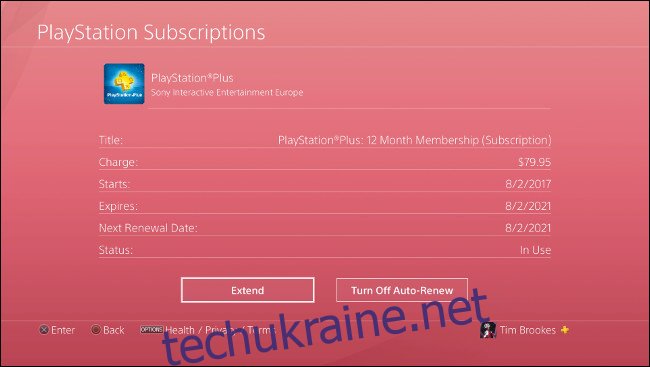
Якщо ви вже підписані на PlayStation Plus, хмарне збереження, ймовірно, вже активоване. Ви можете зберігати до 100 ГБ збережених даних у хмарі.
Однак, автоматичне завантаження збережень можливе лише з вашої основної консолі. Якщо у вас тільки одна PS4, вам не потрібно турбуватися про це. Якщо ви граєте на кількох консолях, вам потрібно зробити одну з них основною для вашого облікового запису, перейшовши в Налаштування > Керування обліковим записом > Активувати як основну PS4.
Далі, важливо, щоб ваша консоль залишалася підключеною до інтернету, коли ви вмикаєте режим спокою. Це забезпечить завантаження збережень одразу після завершення гри. Для цього перейдіть в Налаштування > Налаштування енергозбереження > Налаштування функцій, доступних у режимі спокою > Залишайтеся на зв’язку з Інтернетом.
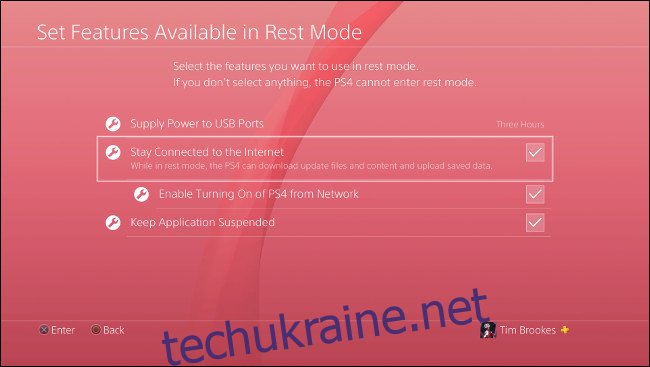
Переконайтеся, що опція “Увімкнути автоматичне завантаження” активована в розділі Налаштування > Керування збереженими даними програми > Автоматичне завантаження. Якщо це вже налаштовано, ваші збереження в безпеці у хмарі. За бажання, ви можете налаштувати автоматичне завантаження для конкретних ігор.
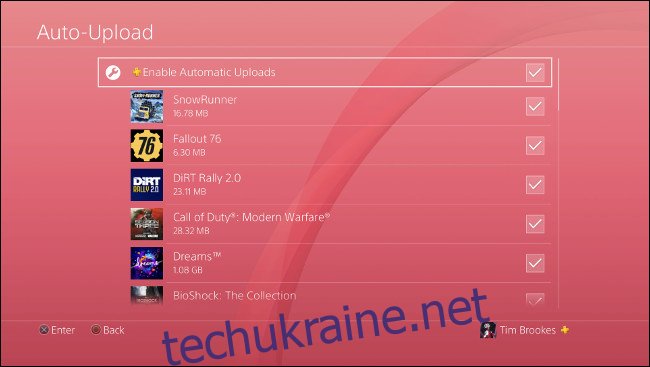
Коли ви вперше активуєте цю функцію, можливо, знадобиться кілька годин, щоб усі ваші збереження завантажились у хмару. Це залежить від обсягу збережених даних і швидкості вашого інтернет-з’єднання.
Ручне збереження даних PS4 у хмарі
Ви також можете завантажувати файли збереження на сервери Sony вручну. Якщо автоматичне завантаження активоване, ви можете залишити все як є і дозволити PS4 робити все автоматично.
Ручне завантаження може знадобитися, якщо ви граєте на PS4, яка не є вашою основною консоллю. Якщо ви хочете синхронізувати прогрес на кількох консолях, вам доведеться завантажувати збереження, які зберігаються на інших PS4, вручну.
Процес ручного завантаження доволі простий і має два способи. Якщо гра є на головному екрані, виберіть її, а потім натисніть кнопку “Параметри”. Виберіть “Завантажити/Завантажити збережені дані”. Звідси ви можете вибрати “Завантажити все” або “Вибрати та завантажити”, якщо вам потрібно завантажити певний файл.
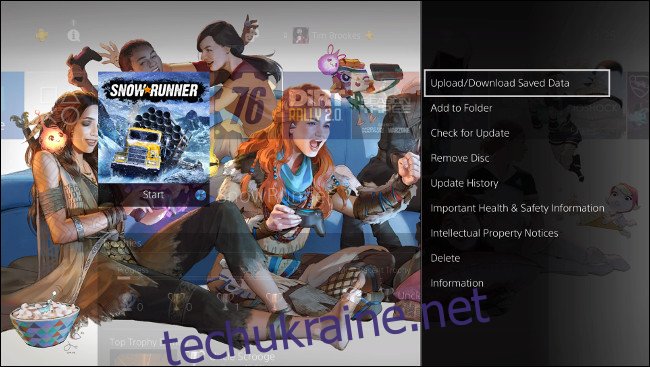
Ці параметри також доступні через налаштування консолі. Перейдіть в Налаштування > Керування збереженими даними програми > Збережені дані в системному сховищі і виберіть “Завантажити в Інтернет-сховище”.
Зачекайте, доки PS4 зчитає диск (може знадобитися хвилина або дві), а потім виберіть потрібну гру. Ви також можете натиснути “Параметри” та вибрати “Вибрати кілька програм”, щоб завантажити цілі папки.
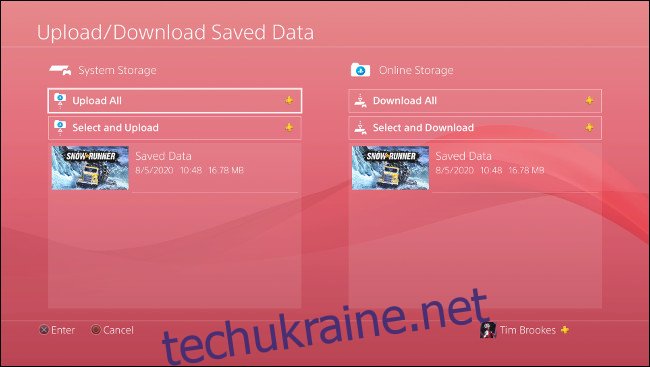
Коли ви завантажуєте файл збереження, система запитає, чи хочете ви замінити відповідні файли у сховищі. Не всі ігри підтримують кілька збережень, але багато хто підтримує. Якщо ви граєте в гру з одним файлом збереження, переконайтеся, що версія, яку ви завантажуєте, є саме тією, яку ви хочете зберегти.
Безкоштовне резервне копіювання PS4: USB-накопичувач
Якщо у вас немає PlayStation Plus, ви все одно можете створити резервну копію вручну. Для цього вам знадобиться порожній USB-накопичувач. Переконайтеся, що на ньому немає нічого важливого, тому що PS4 може форматувати його перед використанням, а це призведе до втрати даних.
Ви також можете відформатувати USB-накопичувач у exFAT або FAT32 (NTFS і APFS не працюватимуть) за допомогою комп’ютера (Windows) або Дискової утиліти (Mac).
Спочатку підключіть USB-накопичувач до одного з USB-портів на передній панелі PS4. Потім перейдіть до Налаштування > Керування збереженими даними програми > Збережені дані в системному сховищі > Копіювати на USB-накопичувач. Якщо ця опція не відображається, переконайтеся, що USB-накопичувач повністю вставлено та правильно відформатовано.
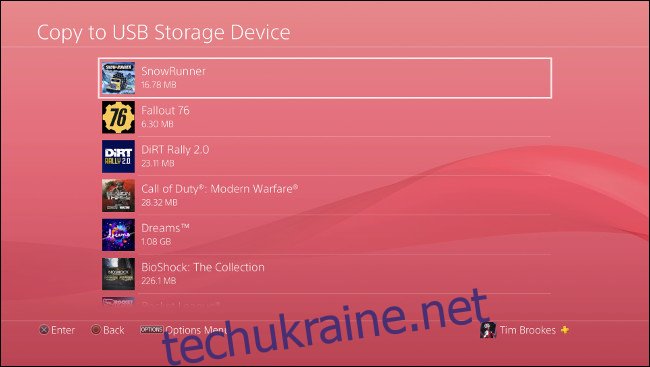
Зачекайте, поки PS4 просканує ваш диск. На наступному екрані ви можете вибрати окрему гру, виділити файли, які потрібно зберегти, а потім натиснути “Копіювати”.
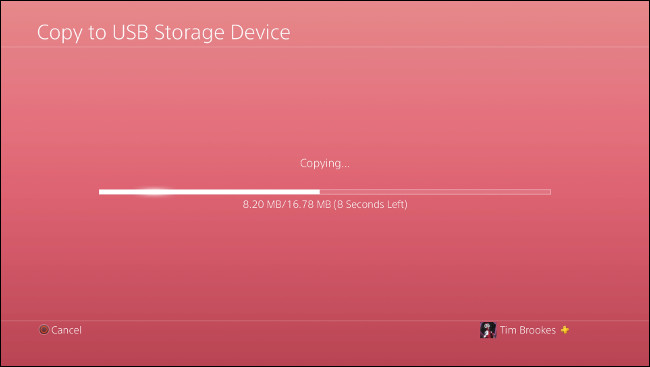
Якщо потрібно створити резервну копію кількох ігор, натисніть “Параметри”, а потім “Вибрати кілька програм”, щоб скопіювати цілі папки збережень для кількох ігор.
Ручне резервне копіювання на USB є чудовим захистом від пошкодження окремих файлів. Якщо пошкоджений файл автоматично завантажиться в PlayStation Plus, ви втратите стару (непошкоджену) версію. Ви також можете вимкнути автоматичне завантаження, але тоді інші ваші збереження будуть у небезпеці.
Ніколи не знаєш, коли щось піде не так. Але, якщо ви граєте в гру з відомими проблемами (або ту, яка часто вилітає), ручне резервне копіювання на USB варте зусиль. У випадку проблем, якщо файл збереження в хмарі не придатний, ви можете відновитися з USB і втратити менше прогресу.
Відновлення збережених даних з хмари або USB
Відновлення збережених даних вручну дуже просте. Перейдіть в Налаштування > Керування збереженими даними програми. Там ви можете вибрати “Збережені дані в Інтернет-сховищі” або “Збережені дані на USB-накопичувачі”. Оберіть джерело, з якого хочете скопіювати дані, а потім натисніть “Завантажити в системне сховище”.
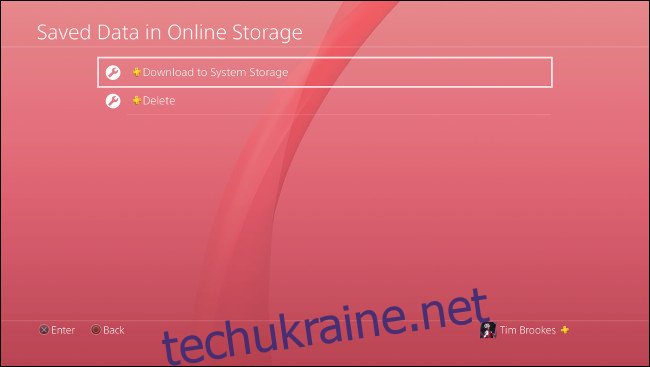
На наступному екрані з’явиться список ігор. Натисніть кнопку “Параметри” на контролері, щоб скористатися опцією “Вибрати кілька програм” і відновити кілька ігор одночасно. Ви також можете обрати конкретну гру та відновити певні файли. Натисніть “Завантажити/Копіювати” і ваші збереження будуть відновлені.
Чи можна ділитися файлами збережень PS4?
Ваші збережені дані прив’язані до облікового запису PlayStation Network, під яким вони були створені, а не до консолі. Це означає, що ви можете завантажувати та переносити збереження на будь-яку іншу PS4, за умови, що на ній використовується той самий обліковий запис.
Однак, це також означає, що ви не можете ділитися файлами збережень з іншими гравцями, вони доступні тільки вам.
Потрібні ще поради щодо PlayStation? Дізнайтеся, як пришвидшити завантаження PS4, щоб ваші ігри оновлювалися швидше.